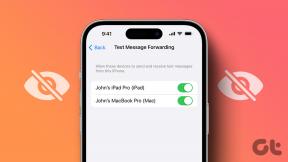4 seje nye funktioner i Gmail 4.2-appen til Android
Miscellanea / / December 02, 2021

I dette indlæg vil vi tjekke alle de nye funktioner, der nu kommer sammen med Gmail-appen til Android. Opdateringen er kun for brugere, der kører Android Ice Cream Sandwich eller højere på deres enhed.
Vi vil tale om de 4 vigtige funktionsopdateringer, som appen fik, og hvordan du kan ændre de relaterede indstillinger. Lad os begynde, skal vi?
1. Knib sammen for at zoome
Det første du måske bemærker i den opdaterede Gmail til Android er den reducerede skriftstørrelse på alle e-mails. Nå, det er fordi appen passer til bredden af e-mailen på din skærm, og du kan nu knibe til zoom beskederne og læs derefter indholdet. Opdateringen er ganske god, men har en lille ulempe forbundet med den.

Når du zoomer ind på en bestemt e-mail, kan den gøre opgaven gnidningsløst, men vil mangle
ordindpakning. På grund af den manglende ordombrydningsfunktion skal du muligvis stryge skærmen fra højre mod venstre og omvendt et par gange, mens du læser en e-mail i portrættilstand. Jeg har slået denne særlige funktion fra, og hvis du vil gøre det samme, er det her, hvordan det kan gøres.
I Gmail-appen skal du trykke på menuknappen for at åbne Gmail-menuen og vælge Indstillinger—>Generelle indstillinger. Se her efter muligheden Autotilpas beskeder og fjern checken mod den. Når du nu åbner en e-mail, indlæses den som den plejede i den gode gamle version af Gmail.
2. Stryg for at slette eller arkivere
Den næste store funktion er swipe for at slette (eller arkivere) e-mail. Du kan nu blot stryge fingeren på en e-mail i samtalelistevisningen fra begge retninger for at få mulighederne for at slette eller arkivere den. Denne særlige funktion aktiveres som standard, når du opdaterer appen, men hvis den ikke virker, eller hvis du vil ændre indstillingen, kan det gøres fra Gmails generelle indstillinger.


I Generelle indstillinger skal du trykke på indstillingen Stryg samtaleliste og vælg indstillingen Arkiver eller slet. Hvis du ikke kan lide at arkivere dine e-mails, og du bare vil slette dem, er der også en mulighed for det.
3. Forbedrede foto- og videovedhæftede filer
Jeg plejede at have en hård tid med at vedhæfte billeder og fotos til en udgående e-mail i de tidligere versioner af Gmail. Jeg plejede at vælge billederne (eller videoerne) i galleriet og derefter dele dem med Gmail-appen før skrive en ny e-mail. Det plejede at gøre tricket, mens jeg sendte en ny e-mail, men til tider, hvor jeg skulle svare på en e-mail-tråd, var der ingen vej ud.

Heldigvis er problemerne med vedhæftede filer rettet i den seneste opdatering. Du kan nu trykke på Menu-knap mens du skriver en e-mail og vedhæfter flere billeder og videoer til den. Når du har vedhæftet billeder, vil du være i stand til at se thumbnail-forhåndsvisningerne af dem, mens du skriver e-mailen.
4. Større vedhæftede fotoforhåndsvisninger
Ikke kun Gmail-teamet har løst problemet med upload af billeder, de har også forbedret deres download. Du kan nu se miniaturebilleder af fotos, der er vedhæftet din e-mail, og se dem selv uden at downloade dem på din enhed. Når du trykker på det vedhæftede billede, indlæses det i galleriet og viser en forhåndsvisning i fuld skærm. (Ja, som du ser på skærmbilledet nedenfor, kører jeg et iOS-tema på min Android. En historie til en anden dag. )


Du kan nu også gemme det forhåndsviste billede eller alle de billeder, der er vedhæftet i e-mailen, ved at trykke på menuknappen og vælge den ønskede mulighed.
Nå, det afslutter, hvad jeg havde at sige om den nye opdatering, men jeg ville også elske at vide dine synspunkter om det. Hvis du kunne anbefale en funktion til den næste opdatering, hvad ville det så være? Del dine tanker med os.